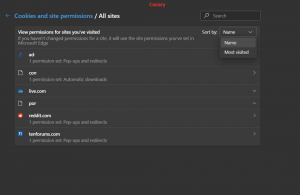Ako vymazať históriu vyhľadávania Prieskumníka súborov v systéme Windows 10
V tomto článku sa pozrieme na to, ako odstrániť informácie, ktoré Prieskumník súborov ukladá z vašich minulých zadaných vyhľadávaní. Je možné použiť tri spôsoby. Poďme si ich zopakovať.
Reklama
Prieskumník súborov je predvolená aplikácia na správu súborov, ktorá je súčasťou systému Windows počnúc systémom Windows 95. Okrem operácií správy súborov Explorer.exe tiež implementuje shell - pracovnú plochu, panel úloh, ikony na ploche a tiež ponuka Štart sú súčasťou aplikácie Prieskumník. Poznámka: V systéme Windows 10 je ponuka Štart špeciálna aplikácia UWP, ktorá je integrovaná do prostredia. Počnúc systémom Windows 8 má Prieskumník súborov používateľské rozhranie pásu kariet a panel s nástrojmi rýchleho prístupu.
Keď hľadáte určité súbory, Prieskumník uloží často používané vyhľadávacie dopyty. Pozrite si nasledujúcu snímku obrazovky:

Históriu vyhľadávania Prieskumníka môžete vymazať tromi spôsobmi. Poďme si ich zopakovať.
Odstránenie jednotlivých vyhľadávacích dopytov v Prieskumníkovi súborov, urobte nasledovné.
- Otvorte tento počítač v Prieskumníkovi súborov.
- Kliknutím do vyhľadávacieho poľa v pravom hornom rohu zobrazíte návrhy vyhľadávania. Môžete zadať niekoľko znakov návrhu vyhľadávania, aby ste ho našli rýchlejšie.

- Vyberte (umiestnite kurzor myši alebo zvýraznite šípkami) požadovaný návrh a stlačením klávesu Del ho odstráňte.

- Výber sa odstráni z rozbaľovacieho zoznamu.

Ak chcete vymazať históriu vyhľadávania Prieskumníka v systéme Windows 10, urobte nasledovné.
Poznámka: Celá história vyhľadávania bude odstránená.
- Otvorte tento počítač v Prieskumníkovi súborov.
- Kliknutím do vyhľadávacieho poľa v pravom hornom rohu zobrazíte kartu Nástroje vyhľadávania.

- Na páse s používateľským rozhraním Prieskumníka kliknite na Nedávne vyhľadávaniaa vyberte Vymazať históriu vyhľadávania v rozbaľovacej ponuke tlačidla.

Skončil si.
Existuje alternatívny spôsob, ako urobiť to isté.
Vymažte históriu Prieskumníka v systéme Windows 10 ručne
- Otvor Aplikácia Editor databázy Registry.
- Prejdite na nasledujúci kľúč databázy Registry.
HKEY_CURRENT_USER\Software\Microsoft\Windows\CurrentVersion\Explorer
Zistite, ako prejsť na kľúč databázy Registry jedným kliknutím.
- Tu odstráňte podkľúč s názvom WordWheelQuery.

To je všetko.